Bilgisayar için mikrofon yerine akıllı telefon nasıl kullanılır
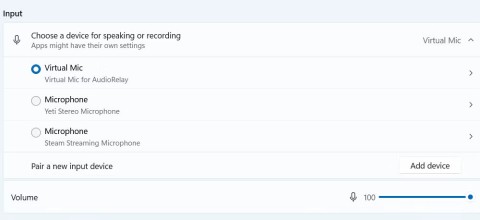
Eğer özel bir PC mikrofonunuz yoksa akıllı telefonunuzu Windows bilgisayarınız için mikrofon olarak kullanabilirsiniz.
Bilgisayarda mikrofonun ne kadar önemli olduğunu söylememize gerek yok sanırım . Şirketinizin farklı bölümlerindeki patronlarınızla online bir toplantı yapacağınızı düşünün, toplantı saati yaklaşmış ve dizüstü bilgisayarınızın dahili mikrofonunun aniden bozulduğunu ve sinyal almadığını fark ediyorsunuz, ne yaparsınız?
Windows 10'da mikrofon çalışmıyor hatası oldukça nadir görülen bir durumdur ancak genelde mikrofonu sadece gerekli durumlarda kullandığımız için kullanıcılara büyük rahatsızlık verir. Mikrofon sorunlarının en yaygın nedenlerinden biri, düzgün yüklenmemiş güncellemelerdir; bu durumda düzeltme tamamen sizin elinizdedir. Veya bunun nedeni donanımsal bir sorun da olabilir, böyle bir durumda bir teknisyenin yardımına ihtiyacınız olacaktır.
Bu yazımızda Windows 10'da mikrofonun çalışmaması sorununu basit bir şekilde nasıl çözebileceğinize dair adımları sizlere aktaracağız.
İçindekiler
Bilgisayar ve dizüstü bilgisayarlarda normalde mikrofon her zaman açıktır. Ancak bazen bazı sebeplerden dolayı siz veya sevdiğiniz kişi mikrofonu kapatmış olabilir. Dolayısıyla mikrofonla ilgili bir sorun yaşadığınızda ilk yapmanız gereken şey mikrofonun açık olup olmadığını kontrol etmektir. Eğer cihazınızı açtınız ancak hala ses alamıyorsanız bir sonraki sorun giderme çözümlerine geçebilirsiniz.
Daha sonra ses donanımınızın kurulumunu göz önünde bulundurmalısınız. Mikrofonunuz hiç çalışmıyorsa veya düzensiz çalışıyorsa, yani mikrofonunuzdan herhangi bir giriş yoksa veya Ayarlar menüsünde görünmüyorsa bu önemlidir.
USB mikrofon kullanıyorsanız, mikrofonu bilgisayarınızdaki farklı bir USB portuna takmayı deneyin. USB hub veya genişletici kullanmayın ; mikrofonunuzu doğrudan bilgisayarınızdaki bir yuvaya takın. Eğer mikrofon başka bir portta çalışıyorsa, ilk USB portu bozulmuş veya arızalı olabilir. Analog mikrofonlar için kabloyu bilgisayarınızdaki pembe mikrofon girişine taktığınızdan emin olun.

Mikrofonunuzun türü ne olursa olsun, tüm mikrofon kablolarınızın tam olarak takılı olduğundan ve hiçbir şeyin gevşek olmadığından emin olun. Bu, çıkarılabilir ise kulaklık mikrofonunun kablosunu ve varsa uzatma kablolarını içerir. Eğer uzatma kablonuz varsa, sorunun o kablodan kaynaklanma olasılığını ortadan kaldırmak için kabloyu çıkarmayı deneyin. Kablonun kılıfında yırtık olup olmadığını da kontrol etmelisiniz. Mikrofonda sorunlara yol açabilecek hasarlı kabloları değiştirin.
Açıkça belli gibi görünse de, sesinizi net bir şekilde alabilmek için mikrofonunuzun ağzınıza yeterince yakın olduğundan emin olun.
Mikrofonunuzda fiziksel bir sessize alma düğmesi varsa, yanlışlıkla açmadığınızdan emin olun. Kulaklıkta, kulaklık kablosunda veya mikrofonun ön tarafında bir kaydırıcı veya düğme olup olmadığına bakın.

Yukarıda belirtilen şekilde kontrol ettikten sonra hala mikrofon girişi yoksa, mikrofonunuzu başka bir bilgisayara takmayı deneyin. Başka bir bilgisayarda çalışmıyorsa mikrofon donanımınız arızalı olabilir. Üreticiyle iletişime geçmeyi deneyin; Garantisi devam ediyorsa değişim talebinde bulunabilirsiniz.
Son olarak mikrofonunuzun güncel sürücülerini kontrol etmeyi unutmayın. Çoğu kulaklık ve mikrofon Windows ile çalışır, ancak bazılarının en iyi performans için özel sürücülere ihtiyacı olabilir. Ayrıntılı talimatlar makalenin bir sonraki bölümünde yer almaktadır.
Mikrofonla kayıt yaparken sorun yaşıyorsanız, sorunun mikrofondan mı yoksa başka bir şeyden mi kaynaklandığını anlamak için Sistem'de mikrofonu test edebilirsiniz. Nasıl yapılır:
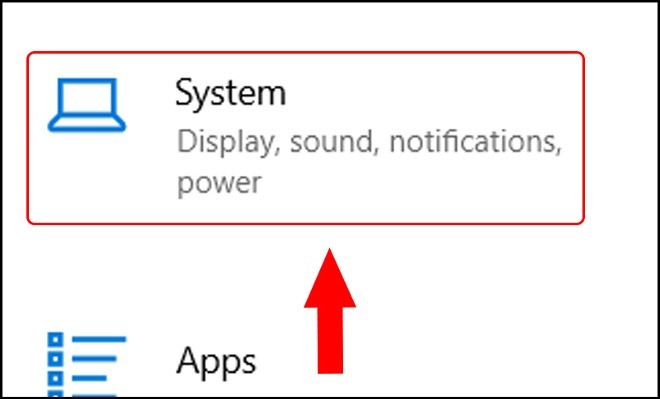
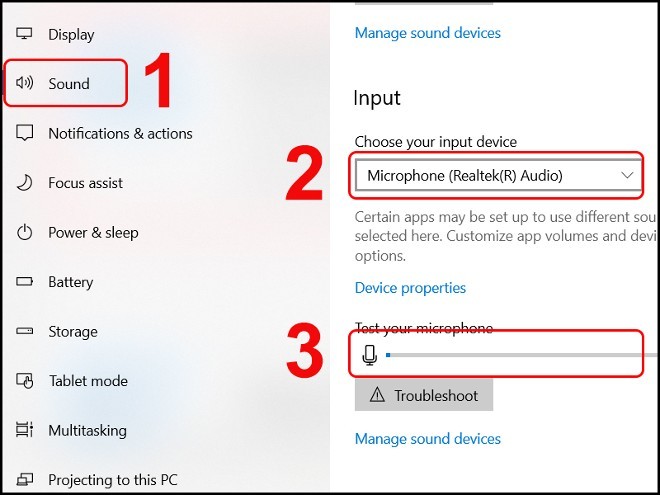
Bazen bilgisayarınızdaki bir sorunu çözmenin en basit yolu onu yeniden başlatmaktır. Mikrofon sorununun düzelip düzelmediğini görmek için bilgisayarınızı veya dizüstü bilgisayarınızı yeniden başlatmayı deneyin.
Kayıt sesini çok düşük ayarlamak da mikrofonun kayıt kalitesini etkileyecektir. Kayıt sesini ayarlamak için şu adımları izleyin:
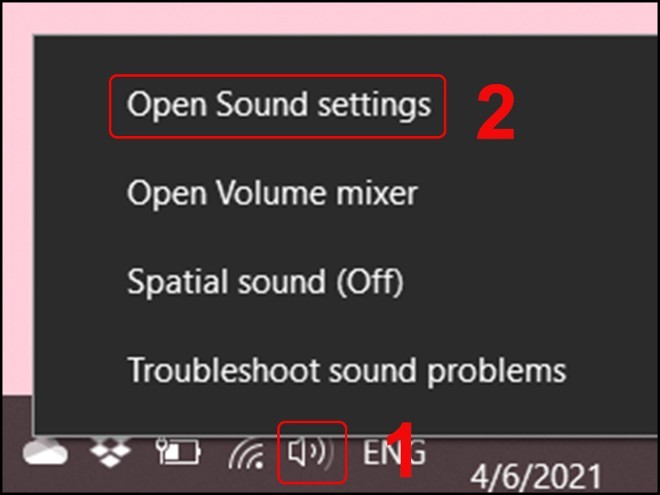
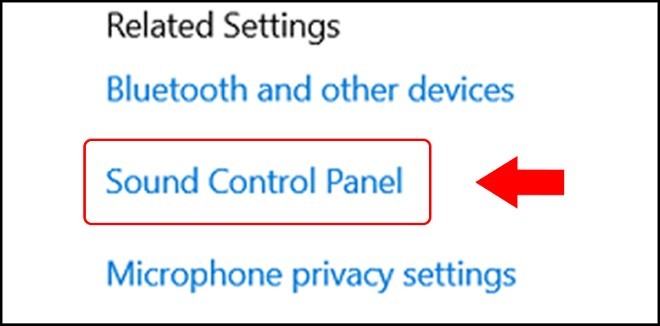
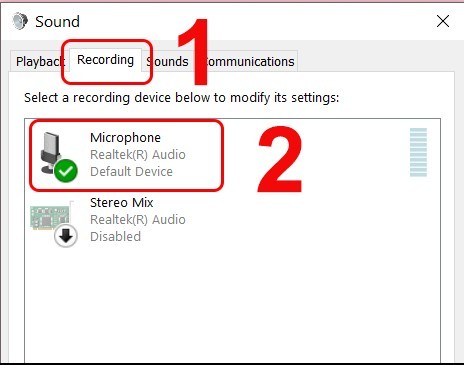
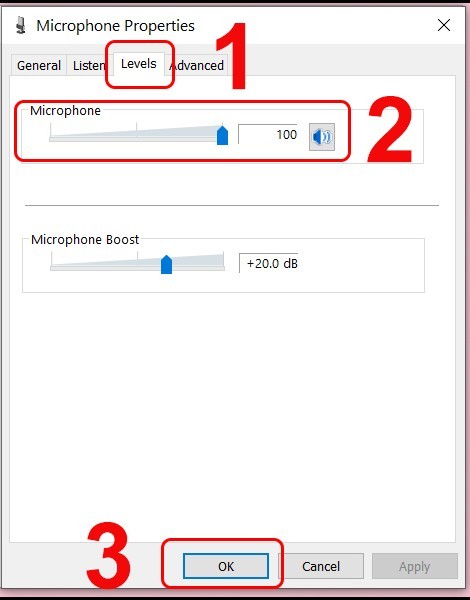
Özel Modu devre dışı bırakmak için, yukarıdaki talimatlara göre Mikrofon ayarlarına erişin ve ardından aşağıdaki şekilde yüklemeye devam edin:
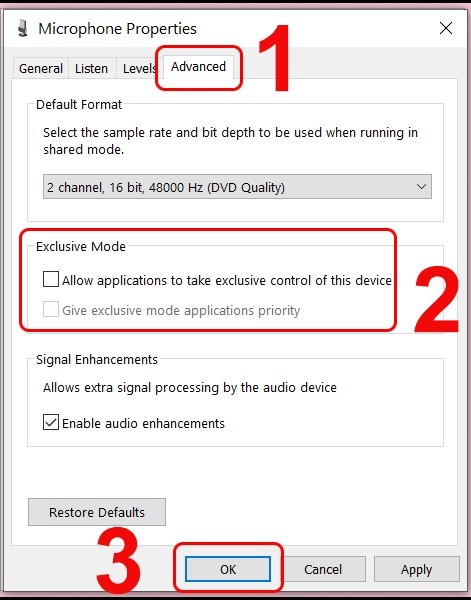
Ayrıca mikrofon sorununu çözüp çözmediğini görmek için Windows Ses Hizmetini yeniden başlatmayı deneyebilirsiniz. Nasıl yapılır:
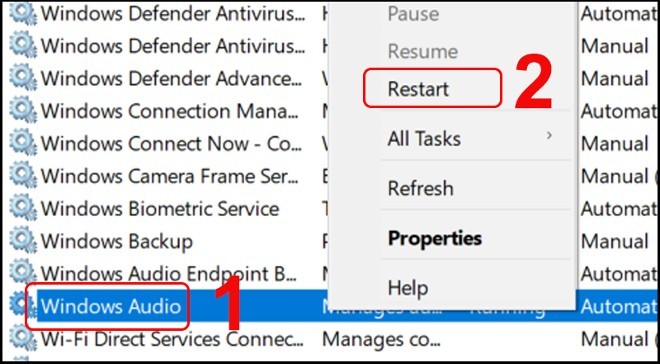
Microsoft, 2019 yılında Windows için mikrofonunuza hangi uygulamaların eriştiği konusunda daha ayrıntılı kontrol sağlayan yeni gizlilik özelliklerini tanıttı. Bunun bir yan etkisi de, bazı uygulamaların sizin haberiniz olmadan mikrofonunuzu kullanmasının engellenmesi olabilir.
Windows 10'da Microsoft gizlilik ayarlarını kontrol etmek için aşağıdaki talimatları izleyin:
1. Windows 10'da Ayarlar > Gizlilik > Mikrofon'a gidin .
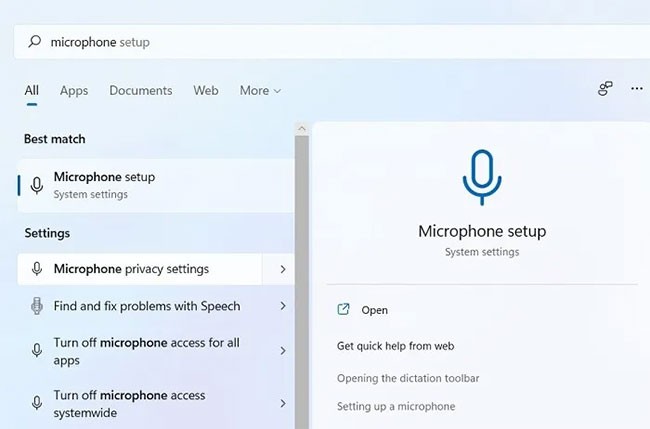
Alternatif olarak, Başlat menüsünde arama yaparak doğrudan Mikrofon gizlilik ayarlarını bulabilirsiniz.
2. Değiştir'e tıklayın ve Mikrofon erişim kaydırıcısının Açık olarak ayarlandığından emin olun . Genel olarak bu, mikrofonun artık bilgisayarınızda etkinleştirildiği anlamına gelir.
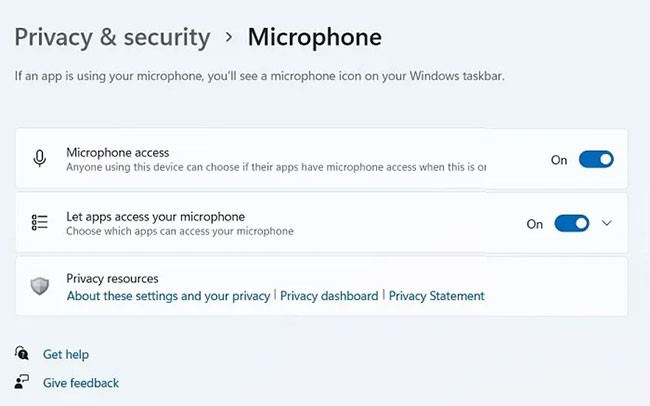
3. Windows 10'da Bu cihazda mikrofona erişime izin ver'e gidin ve kaydırıcının Açık olduğundan emin olun . Kapalı olarak görünüyorsa , tekrar açmak için Değiştir'e tıklayın.
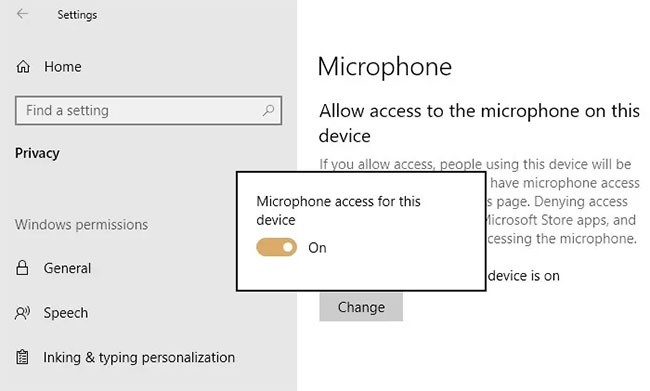
4. Uygulamaların mikrofonunuza erişmesine izin ver seçeneğinin altındaki kaydırıcının Açık olarak ayarlandığından emin olun . Mikrofonunuzla kullanmak istediğiniz uygulamaların etkinleştirildiğinden emin olmak için Microsoft Store uygulamaları listenizi inceleyin.
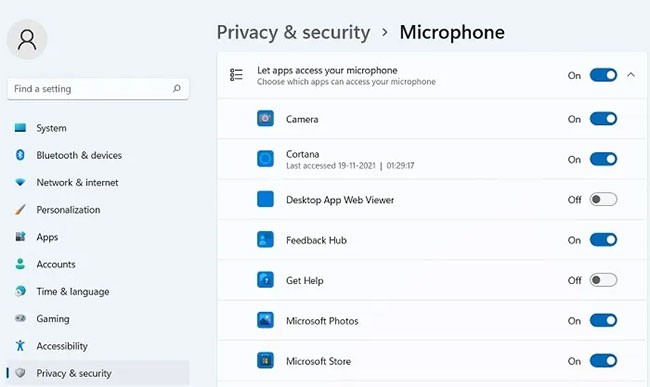
5. Elbette, Microsoft Store'dan olmayan çok sayıda uygulama kullanıyor olabilirsiniz; bu nedenle bunların Windows 10'da etkinleştirildiğinden emin olmak için daha aşağı kaydırın ve Masaüstü uygulamalarına izin ver… kaydırıcısını Açık olarak ayarlayın .
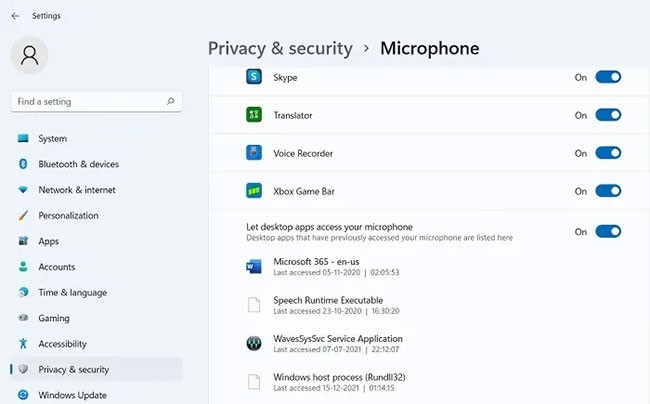
Özellikle mikrofon sorunları ve genel olarak diğer bilgisayar sorunları için öncelikle sürücüleri kontrol etmenizi öneririz; çünkü bunlar sıklıkla hatalı veya güncelliğini yitirmiş oluyor.
Cihazınız Windows'un en son sürümüne güncellendiyse ve hala güncel olmayan bir mikrofon sürücüsü kullanıyorsanız, ses gelmemesi, kayıt hataları veya mikrofonun sesi almaması gibi sorunlarla karşılaşabilirsiniz.
Ses sürücünüzün durumunu kontrol etmek için şu adımları izleyin:
Adım 1: Başlat menüsüne gidin ve Aygıt Yöneticisi'ni arayın .
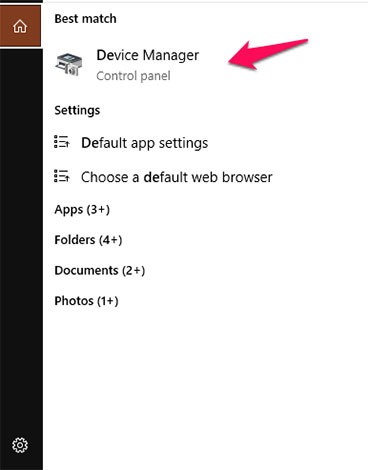
Adım 2: Aygıt Yöneticisi penceresinde ses öğesini ve ilgili ayarları arayın.
Adım 3: Cihazınızda kullanılan ses sürücüsünü göreceksiniz. Bu sürücülerin adlarının üreticiye göre değişebileceğini unutmayın. Örnek durumumuzda iki ses sürücümüz var: Intel(R) Audio ekran ve Realtek Yüksek Tanımlı Ses (aşağıdaki çizime bakın).
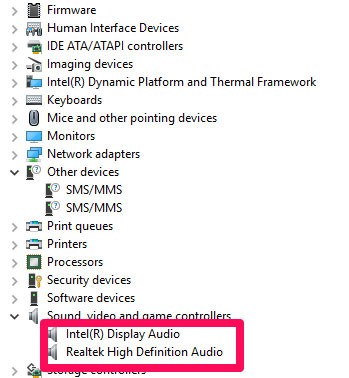
Adım 4: Intel(R) Ekran Sesi öğesinde sağ tıklayın ve özellikleri seçin . Genel sekmesinde , aygıtın düzgün çalışıp çalışmadığını kontrol edersiniz.
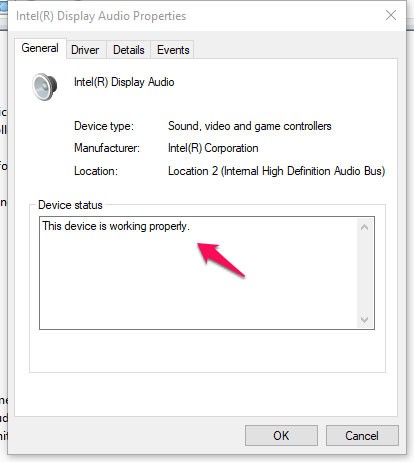
Adım 5: Eğer düzgün çalışmıyorsa, sürücü sekmesine tıklayın ve güncelleme seçeneğini seçin .

Adım 6: Diğer ses sürücüleri için 4. ve 5. adımları tekrarlayın.
Adım 7: Bilgisayarınızı yeniden başlatın ve mikrofon sorununun düzelip düzelmediğine bakın.
Mikrofonun varsayılan aygıt olarak ayarlanmamış olması muhtemeldir, bu nedenle mikrofondan ses çalınmayacaktır. Mikrofonu varsayılan seçenek olarak ayarlamak için aşağıdaki prosedürü gerçekleştirmelisiniz:
Adım 1: Görev çubuğundaki bildirim alanındaki hoparlör simgesine tıklayın. Daha sonra Open Volume Mixer'a tıklayın .
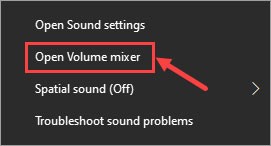
Adım 2: Sistem Seslerini seçin .
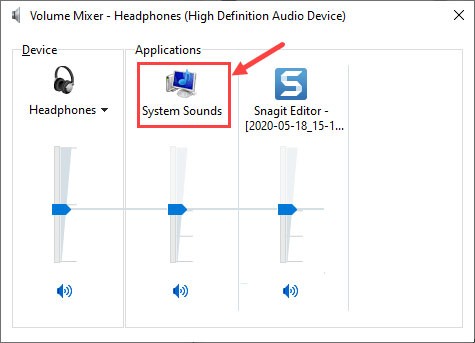
Adım 3: Kayıt sekmesine gidin , cihaz görüntüleme listesindeki boş alana sağ tıklayın, ardından mikrofon cihazınızın görünür olduğundan emin olmak için Devre Dışı Cihazları Göster'i seçin.
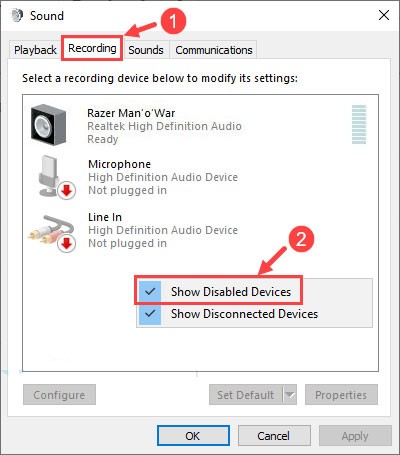
Adım 4: Mikrofonu vurgulamak için tıklayın, ardından Varsayılanı Ayarla > Varsayılan Aygıt'a tıklayın .

Not : Mikrofon cihazınız Mikrofon olarak listelenmemiş olabilir ve simgesi bir mikrofona benzemiyor olabilir, ancak onu tanıyabilmeniz gerekir.
Ayrıca mikrofon öğesine sağ tıklayıp devre dışı olup olmadığını kontrol edebilirsiniz. Eğer öyleyse, mikrofonu etkinleştirmek için Etkinleştir'i seçin.
Adım 5: Tekrar mikrofonu vurgulamak için tıklayın. Bu sefer Özellikler’e tıklayın.

Adım 6: Düzeyler sekmesinde mikrofonun sessiz olup olmadığına bakın. Mikrofonun sesi kapalıysa (aşağıdaki ekran görüntüsünde olduğu gibi), mikrofonun sesini açmak için küçük hoparlör simgesine tıklayın. İşiniz bitince Tamam'a tıklayın.
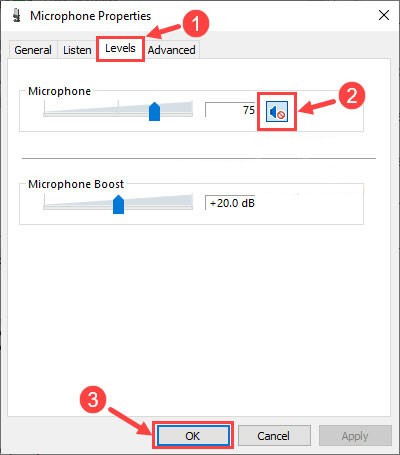
Adım 7: Yaptığınız tüm değişiklikleri kaydetmek için Tamam’a tıklayın.
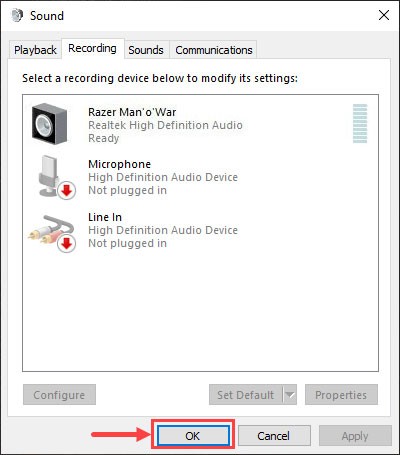
Mikrofonun düzgün çalışıp çalışmadığını kontrol edin. Değilse lütfen aşağıdaki bir sonraki düzeltmeye geçin.
Özellikle mikrofonunuz çalışmıyorsa, mikrofon sorunlarını gidermek için başvuracağınız ilk yerlerden biri Windows'daki ses ayarları olacaktır. Bu ayarlara Ayarlar > Sistem > Ses bölümüne giderek ulaşabilirsiniz .
Burada, Giriş altında, Giriş aygıtınızı seçin seçeneğinin altındaki açılır kutuyu tıklayın . Kullanmak istediğiniz mikrofonu seçin. Dizüstü bilgisayarınızın dahili mikrofonu veya web kamerası gibi diğer kullanılabilir girişlerin de burada gösterileceğini unutmayın.
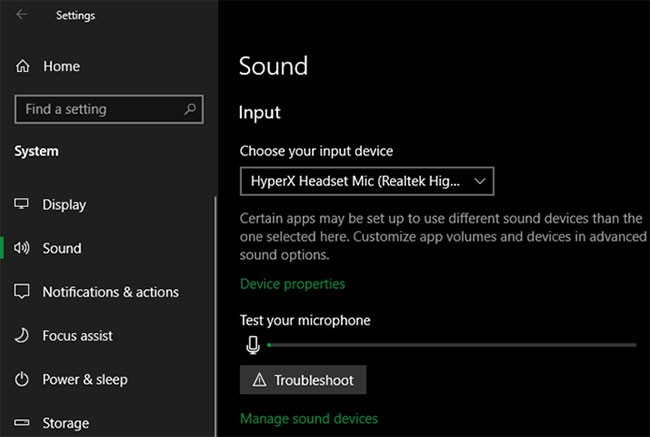
Doğru mikrofon girişini seçtikten sonra, mikrofona konuşun. Mikrofonunuzu test edin çubuğunun yukarı ve aşağı hareket ettiğini göreceksiniz . Aksi takdirde Ayarlar > Güncelleştirme ve Güvenlik > Sorun Giderme > Ek sorun gidericiler bölümüne gidin ve Ses Kaydı'nı seçin. Windows bir dizi genel sorunu kontrol edecek ve bulduklarını düzeltmeye çalışacaktır.
Ses sayfasına geri dönün ve Giriş bölümündeki Aygıt özellikleri bağlantısına tıklayın. Bu, girdiyi yeniden adlandırabileceğiniz ve gelecekte tanımlamayı kolaylaştıracak yeni bir sayfa açacaktır. Ayrıca , söz konusu mikrofonun görüntülenmesini engellemek için Devre Dışı Bırak kutusunu işaretleyebilir veya mikrofon giriş ses seviyesini ayarlamak için Sesi değiştirebilirsiniz.
Ana Ses sayfasının en altında Uygulama ses seviyesi ve cihaz tercihleri menüsünü bulacaksınız . Bu, her açık uygulama için farklı bir giriş ve çıkış aygıtı seçmenize olanak tanır. Buraya bir göz atın ve kullandığınız uygulama için yanlış mikrofonu seçmediğinizden emin olun.
Ayrıca kullanmadığınız uygulamaları da kapatmalısınız. Mikrofonunuza erişmeye çalışan birden fazla uygulama açıksa, mikrofonunuz gerçekten kullanmak istediğiniz uygulamada düzgün çalışmayabilir.
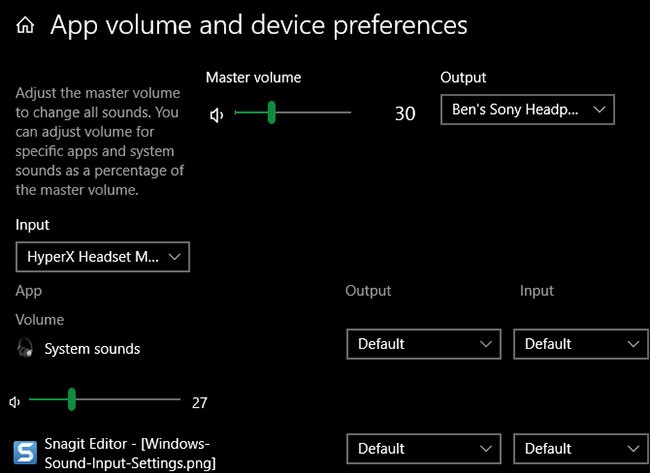
Adım 1: Ayarlar uygulamasını açmak için Win + I tuş kombinasyonuna basın .
Adım 2: Gizlilik seçeneğine tıklayın ve sol bölmede Mikrofon'u seçin .
Adım 3: Uygulamaların cihazdaki mikrofona erişmesine izin vermek için uygulamaların mikrofonuma erişmesine izin ver anahtarını açın .
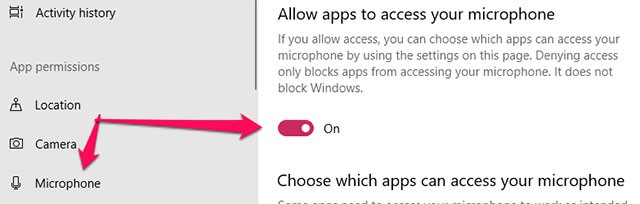
Adım 4: Dahili mikrofonun çalışıp çalışmadığını görmek için dizüstü bilgisayarınızla tekrar kayıt yapmayı deneyin.
Görev çubuğunun en sağ köşesindeki ses simgesine sağ tıklayın ve Ses sorunlarını gider'i seçin.
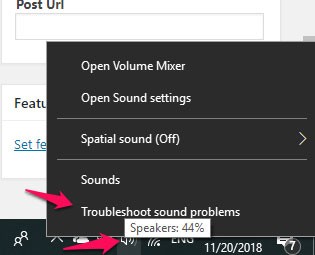
Bilgisayar, ses sisteminizde bulunan hataları otomatik olarak tarayıp tespit edecek ve bunları sizin için düzeltmeyi teklif edecektir.
Mikrofonunuzdaki sorunlar yazılımsal bir etkenden kaynaklanıyorsa bu yazımızda yer alan yöntemler size mutlaka yardımcı olacaktır. Eğer problem donanımsal bir sorundan kaynaklanıyorsa ürünü garantiye göndermeniz veya bir tamirhaneye götürmeniz en doğrusu olacaktır.
Yukarıdaki yöntemler size yardımcı oldu mu? Bu sıkıntılı soruna kendi çözümünüzü buldunuz mu? Lütfen yorumlarınızı aşağıdaki yorum bölümüne bırakın! Makaledeki bilgilerin sizin için faydalı olmasını dilerim.
Ayrıca bakınız:
VPN nedir, avantajları ve dezavantajları nelerdir? WebTech360 ile VPN'in tanımını, bu modelin ve sistemin işe nasıl uygulanacağını tartışalım.
Windows Güvenliği, temel virüslere karşı koruma sağlamaktan daha fazlasını yapar. Kimlik avına karşı koruma sağlar, fidye yazılımlarını engeller ve kötü amaçlı uygulamaların çalışmasını engeller. Ancak bu özellikleri fark etmek kolay değildir; menü katmanlarının arkasına gizlenmişlerdir.
Bir kez öğrenip kendiniz denediğinizde, şifrelemenin kullanımının inanılmaz derecede kolay ve günlük yaşam için inanılmaz derecede pratik olduğunu göreceksiniz.
Aşağıdaki makalede, Windows 7'de silinen verileri Recuva Portable destek aracıyla kurtarmak için temel işlemleri sunacağız. Recuva Portable ile verileri istediğiniz herhangi bir USB'ye kaydedebilir ve ihtiyaç duyduğunuzda kullanabilirsiniz. Araç, kompakt, basit ve kullanımı kolaydır ve aşağıdaki özelliklerden bazılarına sahiptir:
CCleaner sadece birkaç dakika içinde yinelenen dosyaları tarar ve ardından hangilerinin silinmesinin güvenli olduğuna karar vermenizi sağlar.
Windows 11'de İndirme klasörünü C sürücüsünden başka bir sürücüye taşımak, C sürücüsünün kapasitesini azaltmanıza ve bilgisayarınızın daha sorunsuz çalışmasına yardımcı olacaktır.
Bu, güncellemelerin Microsoft'un değil, sizin kendi programınıza göre yapılmasını sağlamak için sisteminizi güçlendirmenin ve ayarlamanın bir yoludur.
Windows Dosya Gezgini, dosyaları görüntüleme şeklinizi değiştirmeniz için birçok seçenek sunar. Sisteminizin güvenliği için hayati önem taşımasına rağmen, önemli bir seçeneğin varsayılan olarak devre dışı bırakıldığını bilmiyor olabilirsiniz.
Doğru araçlarla sisteminizi tarayabilir ve sisteminizde gizlenen casus yazılımları, reklam yazılımlarını ve diğer kötü amaçlı programları kaldırabilirsiniz.
Yeni bir bilgisayar kurarken tavsiye edilen yazılımların listesini aşağıda bulabilirsiniz, böylece bilgisayarınızda en gerekli ve en iyi uygulamaları seçebilirsiniz!
Tüm işletim sistemini bir flash bellekte taşımak, özellikle dizüstü bilgisayarınız yoksa çok faydalı olabilir. Ancak bu özelliğin yalnızca Linux dağıtımlarıyla sınırlı olduğunu düşünmeyin; Windows kurulumunuzu kopyalamanın zamanı geldi.
Bu hizmetlerden birkaçını kapatmak, günlük kullanımınızı etkilemeden pil ömründen önemli miktarda tasarruf etmenizi sağlayabilir.
Ctrl + Z, Windows'ta oldukça yaygın bir tuş kombinasyonudur. Ctrl + Z, temel olarak Windows'un tüm alanlarında yaptığınız işlemleri geri almanızı sağlar.
Kısaltılmış URL'ler, uzun bağlantıları temizlemek için kullanışlıdır, ancak aynı zamanda asıl hedefi de gizler. Kötü amaçlı yazılımlardan veya kimlik avından kaçınmak istiyorsanız, bu bağlantıya körü körüne tıklamak akıllıca bir tercih değildir.
Uzun bir bekleyişin ardından Windows 11'in ilk büyük güncellemesi resmen yayınlandı.














